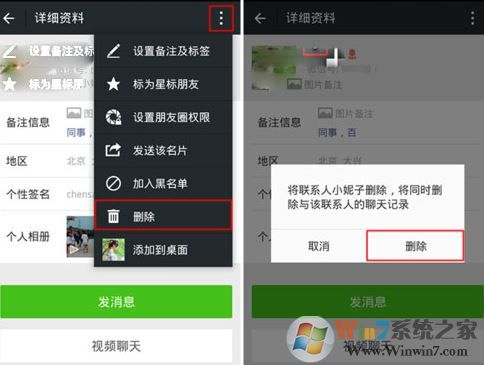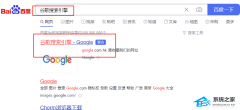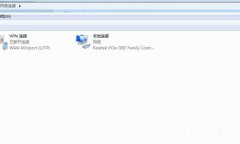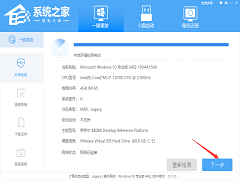修复画笔工具怎么用?修复画笔工具的详细使用方法
[来源:未知 作者:永春小孩 发表时间:2023-04-02 20:37 阅读次数:载入中...]|
修复画笔工具怎么用?当我们的图片中有一些污点,想使用PS来将图片中的污点。对于去除污点这件事来说,我们可以使用修复画笔这个功能来进行操作,针对不少用户并不知道如何使用修复画笔这个功能,在本文中本人给大家分享下介绍下修复画笔工具的详细使用方法,有需要的用户一起随本人往下看! 本人教你修复画笔工具的详细使用方法: 1、修复画笔工具(OK绷样子的图标):使用前按alt选择参照区域,然后松开ALT点击需要修复的区域,如果参照区域和修复区色差(就是太不一样)就会出现生硬的斑块,这时就需要模糊工具(水滴样子的图标)来配合,用它在斑块的边缘按情况涂抹,直至斑块变得柔和协调。 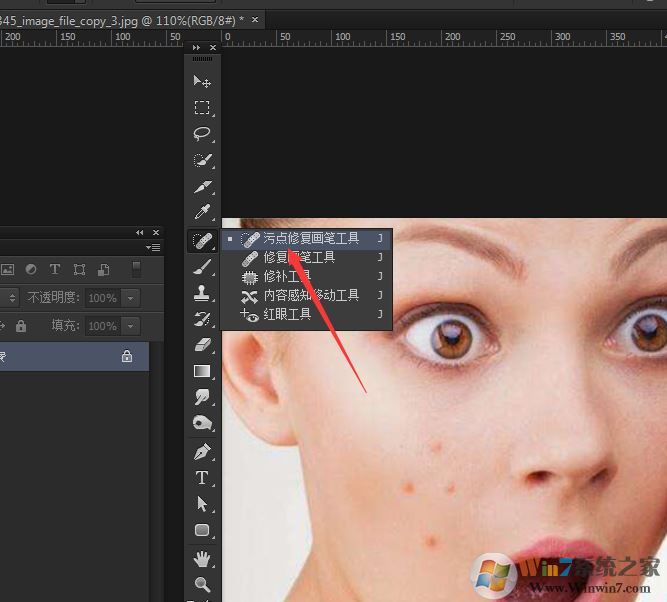 但是由于此类修复皮肤的方法相对繁琐,建议你使用修补工具(衣服补丁的样子),这个工具修复后相对比较柔和。且不需要按alt,单手鼠标操作即可完成。
但是由于此类修复皮肤的方法相对繁琐,建议你使用修补工具(衣服补丁的样子),这个工具修复后相对比较柔和。且不需要按alt,单手鼠标操作即可完成。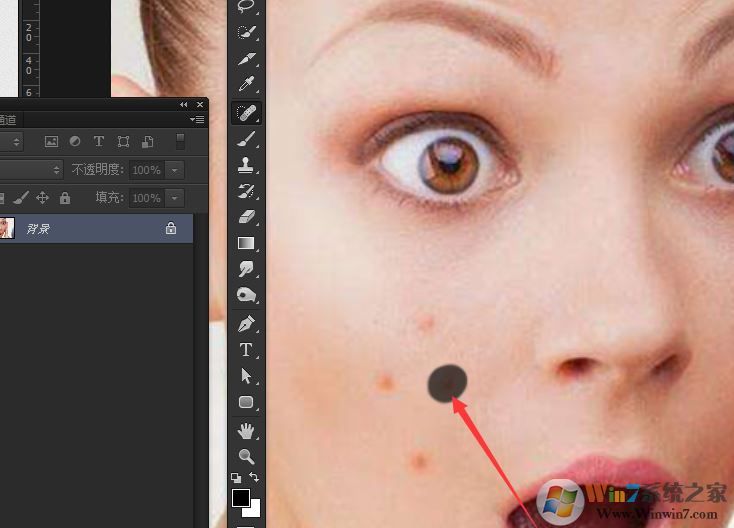
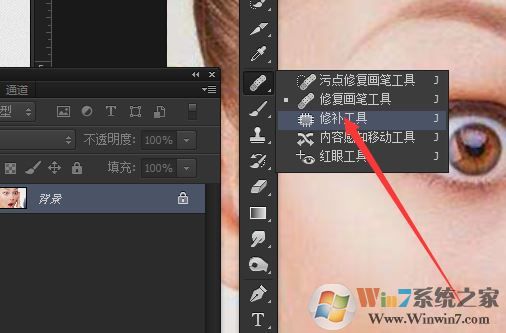 2、画笔工具调柔角:点击画笔工具,然后点击ps左上方的画笔工具预设选取器(一个很小的黑三角),会出现下拉菜单,可以设置笔刷类型,找到柔角笔刷,选择即可完成操作! 关于使用修复画笔的详细使用方法,大家学会了吗! |
Tags:
责任编辑:永春小孩相关文章列表
- 发表评论
-
- 最新评论 进入详细评论页>>